Τι είναι AtoZManuals Toolbar;
AtoZManuals Toolbar προωθείται ως ένα πρόγραμμα που μπορεί να σας βοηθήσει να βρείτε online εγχειρίδια χρήσης για διάφορες συσκευές, ηλεκτρονικά, και ούτω καθεξής. Παρουσιάζεται στο Chrome Web Store, όμως, που επίσης παίρνει διανεμηθεί σε πακέτα δωρεάν λογισμικό. Η εφαρμογή που ανήκει σε Mindspark διαδραστικό δίκτυο, Inc. Η εταιρεία αυτή έχει γίνει γνωστό για να απελευθερώσει τα προγράμματα που δεν είναι ιδιαίτερα χρήσιμη για τους χρήστες του υπολογιστή, αλλά είναι στην πραγματικότητα που αποσκοπούν στην προώθηση τους χορηγούς τους. Η γραμμή εργαλείων δεν είναι διαφορετική. Συνιστούμε ότι τα απόβλητα δεν χρόνου και διαγραφή AtoZManuals Toolbar από τα προγράμματα περιήγησης σας, ειδικά εάν θελήσατε ποτέ να το αποκτήσουν στην πρώτη θέση.
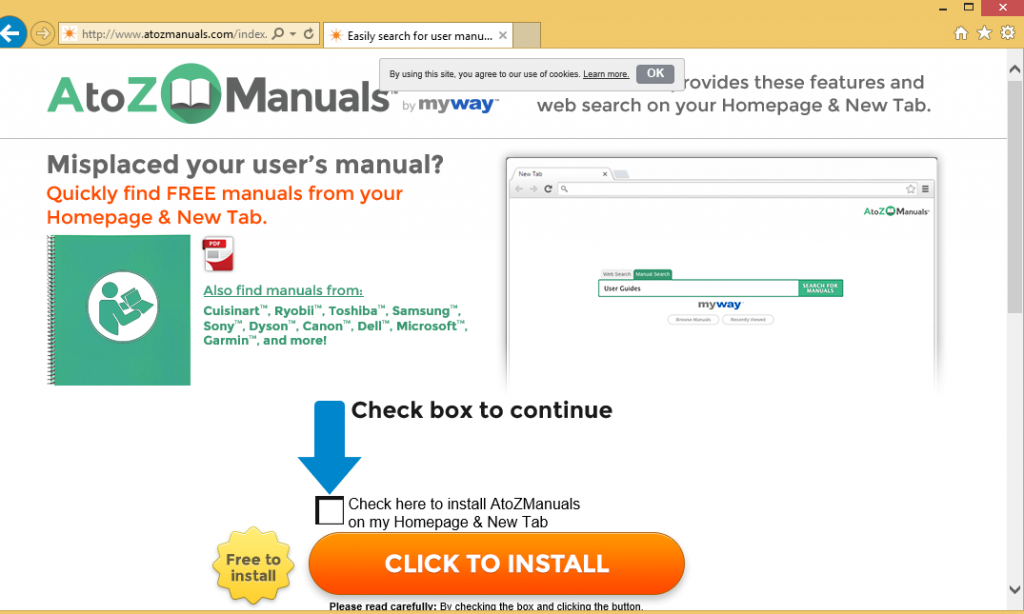
Πώς λειτουργεί η AtoZManuals Toolbar;
Όπως έχει ήδη αναφερθεί, η εφαρμογή μπορεί να κατεβάσει από το Chrome Web Store, ωστόσο, χρησιμοποιεί το πακετάρισμα μέθοδος διανομής καθώς επίσης και. Εάν δεν θυμάστε την εγκατάσταση, το πρόγραμμα άρχισε πιθανότατα τον υπολογιστή σας μαζί με άλλα δωρεάν λογισμικό. Κατά την εγκατάσταση του ελεύθερου λογισμικού, σας παρουσιάζονται συχνά με επιπλέον προσφορές. Αν δεν δώσουμε προσοχή στον οδηγό, συμφωνείτε με τους αυτόματα. Φροντίστε να μην το κάνουμε αυτό και πάλι. Πάντα Επιλέξτε λειτουργία προσαρμοσμένη εγκατάσταση και να απορρίψετε όλες τις πρόσθετες προσφορές.
Μόλις παίρνει εγκατεστημένο AtoZManuals Toolbar, κάνει ορισμένες τροποποιήσεις στις ρυθμίσεις του browser σας. Αυτό αλλάζει σας Αρχική σελίδα και προεπιλεγμένη μηχανή αναζήτησης σε Hp.myway.com. Αυτό το site δεν μπορεί να εμπιστευθεί. Περιέχει ύποπτες διαφημίσεις και χαρακτηρίζεται από εργαλεία ασφαλείας διαφορετικό ως δυνητικά ανασφαλείς. Θα σίγουρα θα πρέπει να μην κρατήσει ως αρχική σελίδα σας. Η εφαρμογή θα εισαγάγει διάφορες διαφημίσεις σε άλλες σελίδες που επισκέπτεστε, καθώς και. Αυτές οι διαφημίσεις μπορεί να είναι αναξιόπιστες σε καθώς και. Σας συμβουλεύουμε αποφεύγοντας τους, επειδή κάνοντας κλικ στο ψεύτικο διαφημίσεις θα μπορούσε να οδηγήσει σε σοβαρές συνέπειες. Μπορείτε να μπορεί να πάρει ανακατευθύνονται σε μια κατεστραμμένη περιοχή και να πέσουν για μια σε απευθείας σύνδεση απάτη. Εάν δεν επιθυμείτε να αντιμετωπίσετε οικονομικές απώλειες ή μολύνσεις από κακόβουλα προγράμματα, δεν πρέπει να διστάσει να απαλλαγούμε από AtoZManuals Toolbar.
Πώς να αφαιρέσετε AtoZManuals Toolbar;
Ευτυχώς, η αφαίρεση του AtoZManuals Toolbar δεν είναι τόσο περίπλοκη. Μπορείτε να ολοκληρώσετε το χειροκίνητα ή αυτόματα. Εάν επιλέξετε αποκόλληση, θα πρέπει να AtoZManuals Toolbar να διαγράψετε από το σύστημά σας και να διορθώσετε τις ρυθμίσεις του browser σας. Οδηγίες παρακάτω στο άρθρο μπορεί να βοηθήσει με αυτά τα καθήκοντα. Η εναλλακτική λύση και πολύ πιο αξιόπιστη λύση είναι να τερματίσετε AtoZManuals Toolbar αυτόματα. Αν μπορείτε να κατεβάσετε το εργαλείο πρόληψης και την απομάκρυνση του κακόβουλου λογισμικού από το site μας, θα σαρώσει τον υπολογιστή σας και θα ανιχνεύσει όλα τα ανεπιθύμητα στοιχεία. Το λογισμικό ασφαλείας θα διαγράψει AtoZManuals Toolbar και άλλες πιθανές απειλές. Εκτός από αυτό, θα παρέχει επίσης το σύστημά σας με προστασία σε πραγματικό χρόνο σε απευθείας σύνδεση, έτσι ώστε δεν έχετε να ανησυχείτε για θέματα παρόμοια και πιο επικίνδυνο διάστημα σερφ the Web στο μέλλον.
Offers
Κατεβάστε εργαλείο αφαίρεσηςto scan for AtoZManuals ToolbarUse our recommended removal tool to scan for AtoZManuals Toolbar. Trial version of provides detection of computer threats like AtoZManuals Toolbar and assists in its removal for FREE. You can delete detected registry entries, files and processes yourself or purchase a full version.
More information about SpyWarrior and Uninstall Instructions. Please review SpyWarrior EULA and Privacy Policy. SpyWarrior scanner is free. If it detects a malware, purchase its full version to remove it.

WiperSoft αναθεώρηση λεπτομέρειες WiperSoft είναι ένα εργαλείο ασφάλεια που παρέχει σε πραγματικό χρόνο ασφάλεια απ� ...
Κατεβάσετε|περισσότερα


Είναι MacKeeper ένας ιός;MacKeeper δεν είναι ένας ιός, ούτε είναι μια απάτη. Ενώ υπάρχουν διάφορες απόψεις σχετικά με τ� ...
Κατεβάσετε|περισσότερα


Ενώ οι δημιουργοί του MalwareBytes anti-malware δεν έχουν σε αυτήν την επιχείρηση για μεγάλο χρονικό διάστημα, συνθέτουν ...
Κατεβάσετε|περισσότερα
Quick Menu
βήμα 1. Απεγκαταστήσετε AtoZManuals Toolbar και συναφή προγράμματα.
Καταργήστε το AtoZManuals Toolbar από Windows 8
Κάντε δεξιό κλικ στην κάτω αριστερή γωνία της οθόνης. Μόλις γρήγορη πρόσβαση μενού εμφανίζεται, επιλέξτε Πίνακας ελέγχου, επιλέξτε προγράμματα και δυνατότητες και επιλέξτε να απεγκαταστήσετε ένα λογισμικό.


Απεγκαταστήσετε AtoZManuals Toolbar από τα παράθυρα 7
Click Start → Control Panel → Programs and Features → Uninstall a program.


Διαγραφή AtoZManuals Toolbar από τα Windows XP
Click Start → Settings → Control Panel. Locate and click → Add or Remove Programs.


Καταργήστε το AtoZManuals Toolbar από το Mac OS X
Κάντε κλικ στο κουμπί Go στην κορυφή αριστερά της οθόνης και επιλέξτε εφαρμογές. Επιλέξτε το φάκελο "εφαρμογές" και ψάξτε για AtoZManuals Toolbar ή οποιοδήποτε άλλοδήποτε ύποπτο λογισμικό. Τώρα, κάντε δεξί κλικ στο κάθε τέτοια εισόδων και επιλέξτε μεταφορά στα απορρίμματα, στη συνέχεια, κάντε δεξί κλικ το εικονίδιο του κάδου απορριμμάτων και επιλέξτε άδειασμα απορριμάτων.


βήμα 2. Διαγραφή AtoZManuals Toolbar από τις μηχανές αναζήτησης
Καταγγείλει τις ανεπιθύμητες επεκτάσεις από τον Internet Explorer
- Πατήστε το εικονίδιο με το γρανάζι και πηγαίνετε στο Διαχείριση πρόσθετων.


- Επιλέξτε γραμμές εργαλείων και επεκτάσεις και να εξαλείψει όλες τις ύποπτες καταχωρήσεις (εκτός από τη Microsoft, Yahoo, Google, Oracle ή Adobe)


- Αφήστε το παράθυρο.
Αλλάξει την αρχική σελίδα του Internet Explorer, αν άλλαξε από ιό:
- Πατήστε το εικονίδιο με το γρανάζι (μενού) στην επάνω δεξιά γωνία του προγράμματος περιήγησης και κάντε κλικ στην επιλογή Επιλογές Internet.


- Γενικά καρτέλα καταργήσετε κακόβουλο URL και εισάγετε το όνομα τομέα προτιμότερο. Πιέστε εφαρμογή για να αποθηκεύσετε τις αλλαγές.


Επαναρυθμίσετε τη μηχανή αναζήτησης σας
- Κάντε κλικ στο εικονίδιο με το γρανάζι και κινηθείτε προς Επιλογές Internet.


- Ανοίξτε την καρτέλα για προχωρημένους και πατήστε το πλήκτρο Reset.


- Επιλέξτε Διαγραφή προσωπικών ρυθμίσεων και επιλογή Επαναφορά μία περισσότερο χρόνο.


- Πατήστε κλείσιμο και αφήστε το πρόγραμμα περιήγησής σας.


- Εάν ήσαστε σε θέση να επαναφέρετε προγράμματα περιήγησης σας, απασχολούν ένα φημισμένα anti-malware, και σάρωση ολόκληρου του υπολογιστή σας με αυτό.
Διαγραφή AtoZManuals Toolbar από το Google Chrome
- Πρόσβαση στο μενού (πάνω δεξιά γωνία του παραθύρου) και επιλέξτε ρυθμίσεις.


- Επιλέξτε τις επεκτάσεις.


- Εξαλείψει τις ύποπτες επεκτάσεις από τη λίστα κάνοντας κλικ στο δοχείο απορριμμάτων δίπλα τους.


- Αν δεν είστε σίγουροι ποιες επεκτάσεις να αφαιρέσετε, μπορείτε να τα απενεργοποιήσετε προσωρινά.


Επαναφέρετε την αρχική σελίδα και προεπιλεγμένη μηχανή αναζήτησης χρωμίου Google αν ήταν αεροπειρατή από ιό
- Πατήστε στο εικονίδιο μενού και κάντε κλικ στο κουμπί ρυθμίσεις.


- Αναζητήστε την "ανοίξτε μια συγκεκριμένη σελίδα" ή "Ορισμός σελίδες" στο πλαίσιο "και στο εκκίνηση" επιλογή και κάντε κλικ στο ορισμός σελίδες.


- Σε ένα άλλο παράθυρο Αφαιρέστε κακόβουλο αναζήτηση τοποθεσίες και πληκτρολογήστε αυτό που θέλετε να χρησιμοποιήσετε ως αρχική σελίδα σας.


- Στην ενότητα Αναζήτηση, επιλέξτε Διαχείριση αναζητησης. Όταν στις μηχανές αναζήτησης..., Αφαιρέστε κακόβουλο αναζήτηση ιστοσελίδες. Θα πρέπει να αφήσετε μόνο το Google ή το όνομά σας προτιμώμενη αναζήτηση.




Επαναρυθμίσετε τη μηχανή αναζήτησης σας
- Εάν το πρόγραμμα περιήγησης εξακολουθεί να μην λειτουργεί τον τρόπο που προτιμάτε, μπορείτε να επαναφέρετε τις ρυθμίσεις.
- Ανοίξτε το μενού και πλοηγήστε στις ρυθμίσεις.


- Πατήστε το κουμπί επαναφοράς στο τέλος της σελίδας.


- Πατήστε το κουμπί "Επαναφορά" άλλη μια φορά στο πλαίσιο επιβεβαίωσης.


- Εάν δεν μπορείτε να επαναφέρετε τις ρυθμίσεις, αγοράσετε ένα νόμιμο αντι-malware και να σαρώσει τον υπολογιστή σας.
Καταργήστε το AtoZManuals Toolbar από Mozilla Firefox
- Στην επάνω δεξιά γωνία της οθόνης, πιέστε το πλήκτρο μενού και επιλέξτε πρόσθετα (ή πατήστε Ctrl + Shift + A ταυτόχρονα).


- Να μετακινήσετε στη λίστα επεκτάσεων και προσθέτων και να απεγκαταστήσετε όλες τις καταχωρήσεις ύποπτα και άγνωστα.


Αλλάξει την αρχική σελίδα του Mozilla Firefox, αν άλλαξε από ιό:
- Πατήστε το μενού (πάνω δεξιά γωνία), επιλέξτε επιλογές.


- Στην καρτέλα "Γενικά" διαγράψετε το κακόβουλο URL και εισάγετε ιστοσελίδα προτιμότερο ή κάντε κλικ στο κουμπί Επαναφορά στην προεπιλογή.


- Πατήστε OK για να αποθηκεύσετε αυτές τις αλλαγές.
Επαναρυθμίσετε τη μηχανή αναζήτησης σας
- Ανοίξτε το μενού και πατήστε το κουμπί βοήθεια.


- Επιλέξτε πληροφορίες αντιμετώπισης προβλημάτων.


- Firefox ανανέωσης τύπου.


- Στο πλαίσιο επιβεβαίωσης, κάντε κλικ στην επιλογή Ανανέωση Firefox πάλι.


- Αν είστε σε θέση να επαναφέρετε το Mozilla Firefox, σάρωση ολόκληρου του υπολογιστή σας με ένα αξιόπιστο anti-malware.
Απεγκαταστήσετε AtoZManuals Toolbar από το Safari (Mac OS X)
- Πρόσβαση στο μενού.
- Επιλέξτε προτιμήσεις.


- Πηγαίνετε στην καρτέλα επεκτάσεις.


- Πατήστε το κουμπί της απεγκατάστασης δίπλα από το ανεπιθύμητο AtoZManuals Toolbar και να απαλλαγούμε από όλες τις άλλες άγνωστες εγγραφές καθώς και. Εάν δεν είστε βέβαιοι αν η επέκταση είναι αξιόπιστος ή όχι, απλά αποεπιλέξτε το πλαίσιο ενεργοποίηση για να το απενεργοποιήσετε προσωρινά.
- Επανεκκίνηση Safari.
Επαναρυθμίσετε τη μηχανή αναζήτησης σας
- Πατήστε το εικονίδιο του μενού και επιλέξτε Επαναφορά Safari.


- Επιλέξτε τις επιλογές που θέλετε να επαναφορά (συχνά όλα αυτά επιλέγεται εκ των προτέρων) και πατήστε το πλήκτρο Reset.


- Εάν δεν μπορείτε να επαναφέρετε το πρόγραμμα περιήγησης, σάρωση ολόκληρο το PC σας με ένα αυθεντικό malware λογισμικό αφαίρεσης.
Site Disclaimer
2-remove-virus.com is not sponsored, owned, affiliated, or linked to malware developers or distributors that are referenced in this article. The article does not promote or endorse any type of malware. We aim at providing useful information that will help computer users to detect and eliminate the unwanted malicious programs from their computers. This can be done manually by following the instructions presented in the article or automatically by implementing the suggested anti-malware tools.
The article is only meant to be used for educational purposes. If you follow the instructions given in the article, you agree to be contracted by the disclaimer. We do not guarantee that the artcile will present you with a solution that removes the malign threats completely. Malware changes constantly, which is why, in some cases, it may be difficult to clean the computer fully by using only the manual removal instructions.
